이 기사에서는 Firefox 브라우저에서 컴퓨터나 스마트폰으로 쿠키의 모든 항목을 지우는 방법과 위치를 보여줍니다. ~이다 Firefox에서 쿠키 지우기 쉽게 끝났어? 웹상의 쿠키를 생각하면 이모의 아이스크림 케이크가 생각나지 않습니다. 우리가 생각한 것은 다른 페이지에 액세스할 때 장치가 저장할 수 있는 작은 파일뿐입니다.
쿠키는 원하는 경우 웹 서핑과 관련된 세부 정보를 담고 있는 작은 파일입니다. 이 쿠키를 제거하십시오, Firefox 설정에서 할 수 있습니다. 보안상의 이유로 쿠키를 정리해야 하지만 아직 자료를 제거할 준비가 되지 않은 경우 임시 옵션으로 선택한 브라우저에서 개인 탐색 환경을 사용해 볼 수도 있습니다.
내용 : 1부. Mac에서 쿠키를 지우는 것이 좋습니까?2부. Mac의 Firefox에서 쿠키를 지우려면 어떻게 합니까?3부. Windows 10의 Firefox에서 쿠키를 삭제하는 방법은 무엇입니까?4부. Firefox 모바일에서 캐시와 쿠키를 지우려면 어떻게 하나요?5 부. 결론
1부. Mac에서 쿠키를 지우는 것이 좋습니까?
쿠키 지우기 파이어폭스 웹, 부적절한 목적으로 제작된 것은 아니지만, 그들이 수행하는 방식은 항상 많은 사용자를 두렵게 합니다. 그만큼 HTTP 쿠키 웹사이트에서 생성되지만 귀하에 관한 몇 가지 세부 정보가 포함된 장치에 저장되는 작은 텍스트 파일입니다. 인터넷 사이트 및 게시자는 쿠키가 귀하를 인식하고 사이트 전체에서 귀하를 찾을 수 있도록 하며, 귀하가 상기시키기 위해 일부 디렉토리 목록을 유지하도록 허용할 수 있습니다. Firefox에서 해당 쿠키와 기타 세부 정보를 지웁니다.
당신은 매일 브라우저를 사용하여 메시지에 액세스하고, Facebook에서 확인하고, 약간의 쇼핑을 하고, 무엇이든 구매하고, 계정도 사용합니다. 컴퓨터는 세부 정보를 유지하는 것으로 보이므로 시간이 지남에 따라 로그인하거나 인터넷 사이트를 열려고 할 때 문제가 발생할 수 있습니다. 정기적으로 쿠키를 비우거나 제거하는 것도 현명한 생각입니다.
Firefox에서 쿠키를 삭제할 때의 단점은 저장된 계정 세부 정보가 손실되어 복원해야 한다는 것입니다. 아마도 가장 구체적으로, 기밀이 더 안전하고 운영 체제가 빠르게 작동할 수 있습니다. 쿠키를 제거하면 일부 기밀성을 회복하는 데 도움이 됩니다. 브라우저를 다른 사람과 공유할 때 더 나은 보호를 받을 수 있을 뿐만 아니라 영구 쿠키나 장기간 보관되는 쿠키를 사용하는 웹사이트 서버로부터 훨씬 더 많은 개인 정보를 보호할 수 있습니다.
장치의 Firefox에서 쿠키를 지우고 로그인 및 암호, 웹 포털 설정 및 구성을 제외하고 브라우저에 포함된 세부 정보를 제거합니다. 쿠키를 제거하면 기기나 태블릿을 누군가에게 연결하고 인터넷 검색 기록을 표시하지 않으려는 경우에 유용합니다. 그러나 쿠키를 제거하려는 시도에는 여전히 의미가 있습니다.
쿠키가 없었다면 사이트 서버는 귀하가 페이지에 얼마나 자주 액세스했는지 식별할 수 없었을 것이며 귀하의 개인 정보에 따라 온라인 서명을 구성할 수 있었을 것입니다. 결과적으로 맞춤 제작된 광고가 덜 표시될 수 있습니다. 그럼에도 불구하고 쿠키를 제거하는 가장 큰 목적은 모두에게 새로운 시작을 제공하는 것입니다. 쿠키를 제거하면 깨끗한 상태로 시작하여 웹 성장에 승인할 쿠키 종류를 선택할 수 있습니다. 이것은 Firefox 브라우저에서 쿠키를 지우는 것의 중요성입니다.
2부. Mac의 Firefox에서 쿠키를 지우려면 어떻게 합니까?
Firefox에서 쿠키를 삭제한다고 해서 모든 정보 전파가 제거되는 것은 아닙니다. 대부분의 웹사이트는 처음 방문할 때 쿠키를 복원합니다. 캐시를 제거 및 브라우저 기록. 그러나 컴퓨터도 확인됩니다.
조직 및 인터넷 서비스 사업자는 장치의 응용 프로그램 스타일, 운영 체제, 화질 및 특수 기능에 대한 세부 정보를 추출하여 귀하를 인식할 수 있습니다. 관련 광고를 제거하거나 새로운 서핑 데크를 허용하기 위해 쿠키를 제거하려는 경우 이것이 바로 귀하가 하고 있는 일입니다.
Mac의 Firefox에서 수동으로 쿠키 지우기
1. 오른쪽 상단 모서리에서 설정 옵션을 검색합니다(세 개의 수평선을 통해 볼 수 있음).
2. 옵션을 선택한 다음 보안을 클릭합니다.
3. 쿠키 및 웹 정보 부분에서 데이터 관리를 클릭합니다.
4. 그런 다음 목록에서 아래로 이동하고 모두 삭제 키를 눌러 해당 페이지를 선택하여 특정 쿠키를 지웁니다.

그게 다야. Firefox에서 쿠키를 지우는 단계별 지침은 쿠키를 잘 지우는 방법을 모르는 사용자에게 도움이 될 것입니다.
iMyMac PowerMyMac을 사용하여 Mac용 Firefox에서 쿠키 지우기
귀하의 서핑 기본 설정, 활동 및 개인 정보 보호 요구 사항에 따라 쿠키를 제거하면 편안함을 제공하거나 불필요한 성가심을 가져올 것입니다. 수동 방법을 사용하지 않으려면 Firefox에서 쿠키를 지우는 청소 도구를 사용할 수 있습니다. iMyMac PowerMyMac 사용하지 않는 데이터, 크고 오래된 아카이브, 배경, 암호 및 쓸모없는 정보를 쉽게 정리하고 제거할 수 있습니다.
Firefox 브라우저 등 다양한 브라우저를 지원합니다. 사용 압축된 결과를 크기, 기간 등으로 표시합니다. 제거하기 전에 브라우저 내부의 모든 항목을 검토하도록 선택할 수 있습니다. 많은 세부 사항이 귀하의 권한 내에 있습니다. 이 도구의 개인 정보 보호 기능을 사용하는 방법은 다음과 같습니다.
1. iMyMac PowerMyMac을 다운로드하여 Mac에 마운트합니다.
2. Mac에서 계정 쿠키를 확인합니다. 소프트웨어를 시작하고 선택 개인정보보호. 스캔 아이콘을 클릭합니다.
3. 탭에서 적절한 쿠키를 선택하여 정리합니다.
사용하려는 브라우저를 선택하고 쿠키와 오른쪽의 다른 검색 기록 목록 상자를 표시하십시오. CLEAN 탭을 눌러주세요. 그리고 당신은 모두 끝났습니다. 제거가 완료되었습니다.

3부. Windows 10의 Firefox에서 쿠키를 삭제하는 방법은 무엇입니까?
쿠키를 제거하면 웹 서핑에 대한 접근성이 낮아집니다. 쿠키를 삭제하면 컴퓨터는 즐겨찾는 사이트의 URL을 알지 못하며 자동 판지 상자에 어떤 조각도 넣지 않습니다. 쿠키를 제거하는 이유 또는 방법을 선택하는 것은 선택의 문제입니다. 웹 사용자는 쿠키를 저장하지만 다른 사이트를 사용하는 경우 여러 번 사용해야 할 수 있습니다.
선택적으로 하나의 브라우저를 통해서만 쿠키를 삭제하면 됩니다. 쿠키를 제어하려는 많은 설명이 있습니다. 이것이 작동하는 방식입니다.
1. 바탕 화면에서 Mozilla Firefox 브라우저를 실행합니다.
2. 화면 상단에 있는 세 개의 평행 막대를 클릭하고 "옵션"을 선택합니다.
3. 반대쪽 패널에 있는 개인 정보 및 보안을 선택한 다음 메뉴에서 "데이터 지우기"를 선택합니다.
4. 특정 요구 사항에 중요한 상자를 선택한 다음 '지우기'를 클릭합니다.
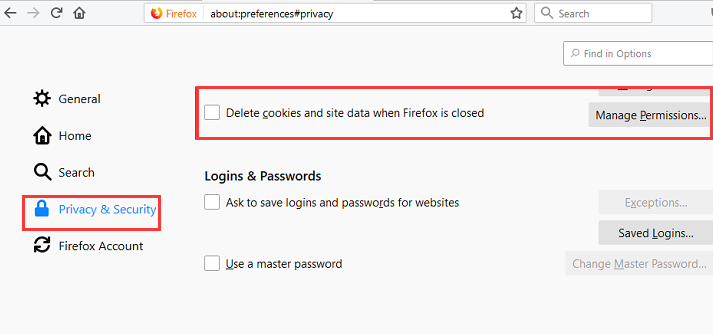
쿠키를 자주 저장하는 여기에 언급되지 않은 다른 웹사이트도 있습니다. 일반적으로 그들은 여기에서 언급한 Firefox에 대해 다소 특정한 수의 조치를 추구할 것입니다. 기본 경험 법칙은 장치에서 보호 설정을 찾아 검색하는 것입니다.
4부. Firefox 모바일에서 캐시와 쿠키를 지우려면 어떻게 하나요?
모든 지침은 사용하는 모바일 종류와 사용 중인 Firefox 업데이트에 따라 다를 수 있습니다. 우측 상단 패널의 XNUMX줄 메뉴를 확인하세요. 구형 Android 스마트폰에서 하드웨어 패널 버튼을 누른 다음 더보기를 선택하기만 하면 됩니다.
1. Android에서 Firefox 웹 설정으로 실행합니다.
2. 이 설정 메뉴에서 "개인 정보 및 보안"을 검색한 다음 "개인 데이터 지우기"를 선택합니다.
3. 그러면 "쿠키 및 활성 로그인"을 선택할 수 있는 지울 수 있는 페이지로 이동합니다.
4. 이미 선택 항목을 생성했으면 키보드의 "데이터 지우기" 키를 눌러 쿠키 삭제를 완료합니다.
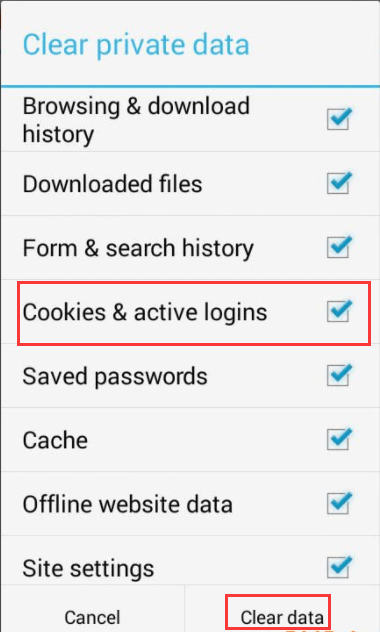
Apple 장치용 Firefox에서 쿠키를 제거하려면 어떻게 해야 하나요?
1. Firefox를 실행합니다. 예.
2. 웹 브라우저의 오른쪽 모서리에 세 개의 평행선처럼 보이는 "메뉴 모음"을 탭하기만 하면 됩니다.
3. "설정" 키를 클릭합니다.
4. "개인 정보" 키로 맨 아래로 스크롤합니다.
5. "개인 데이터 지우기" 옵션을 선택합니다.
6. "쿠키"만 선택되었는지 확인한 다음 "개인 데이터 지우기"를 누릅니다.
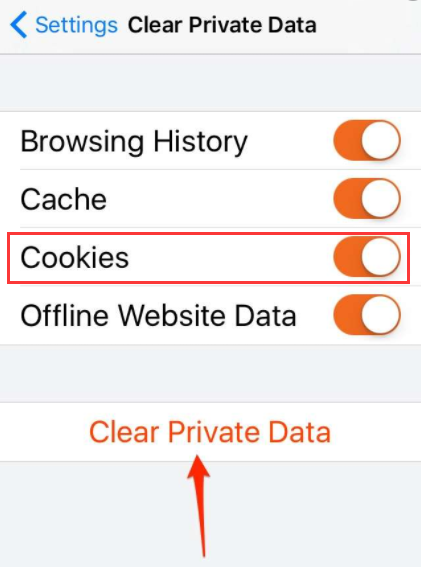
웹상의 일부 버그는 사기성 쿠키에 의해 유발될 수 있습니다. 이러한 문제를 해결하려면 먼저 모든 쿠키를 삭제해야 합니다.
5 부. 결론
인터넷 사이트는 일반적으로 사용자의 기본 설정, 등록 상태 및 생산적인 플러그인에 대한 관련 데이터를 문서화하기 위해 쿠키를 사용합니다. 제XNUMX자는 쿠키를 사용하여 수많은 사이트를 통해 사용자의 정보를 수집할 수 있습니다. 쿠키는 탐색 배경과 결합되어 Mozilla Firefox를 포함한 인터넷 브라우저가 사용자의 서핑 세션을 향상시킬 수 있는 리소스를 제공합니다. 그러나 Yahoo 사건에서 알 수 있듯이 쿠키는 실제로 위험합니다.
공격자는 암호를 해킹하여 웹사이트에 대한 액세스 권한을 얻을 수 있으며 더 나아가 개인 정보에 접근할 수도 있습니다. 기술적인 문제가 있는 동안 쿠키/인터넷 사용 기록을 지우거나 제거하도록 조언한 사람이 분명히 있었습니다. 를 사용하여 iMyMac PowerMyMac 귀하는 귀하의 개인 정보를 보장하고 보호할 수 있습니다. 특정 클리너 프로그램이 PC에 미치는 영향과 이 도구를 사용해야만 몇 십만 달러를 절약할 수 있는지에 대한 명확한 아이디어를 얻으십시오.



